- 打印
Article Summary
Share feedback
Thanks for sharing your feedback!
了解何时以及如何从 Tulip 创建、复制、存档或打印应用程序。
:::(Info) (注)如果要实时打印应用程序数据,请参阅本单独指南。 本指南仅介绍如何打印应用程序中的所有步骤,不包含动态内容:
如何创建应用程序/应用程序文件夹
- 从菜单栏导航到应用程序页面。
- 单击页面右上方的创建应用程序。要创建文件夹,请单击箭头,然后创建应用程序文件夹。

如何复制、打印或归档应用程序
- 从 "应用程序 "页面,选择应用程序文件夹中的应用程序,或通过搜索栏搜索应用程序。
- 单击三个点**"... "**进入应用程序选项菜单。
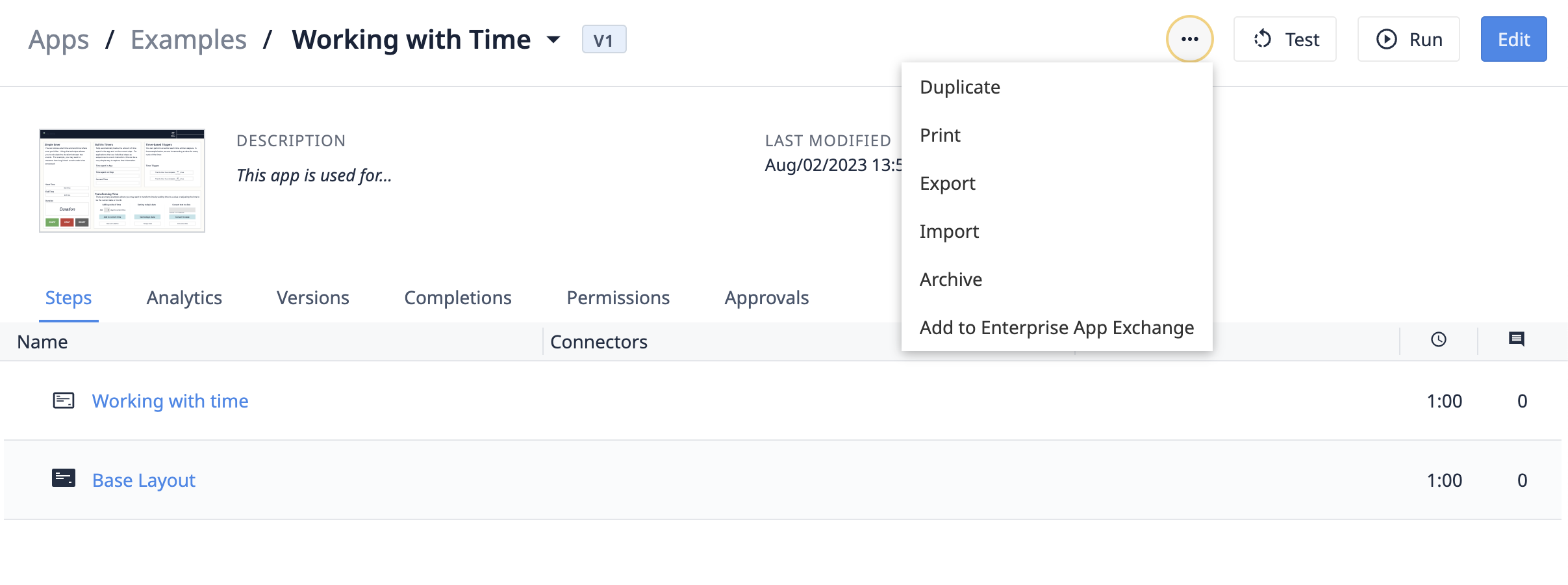
- 选择所需的操作:
- 复制
- 打印
- 导出
- 导入
- 归档
- 添加到企业应用程序交换中心
复制应用程序将创建所选应用程序开发版本的副本。
打印应用程序的规则
由于 Google Chrome 浏览器的限制,一次只能打印 16 个步骤。每个步骤都将打印在新的一页上。
如果您的应用程序有超过 16 个步骤,请使用打印屏幕顶部的 "下一步 "按钮进入下一组步骤。然后,再次选择 "打印"。
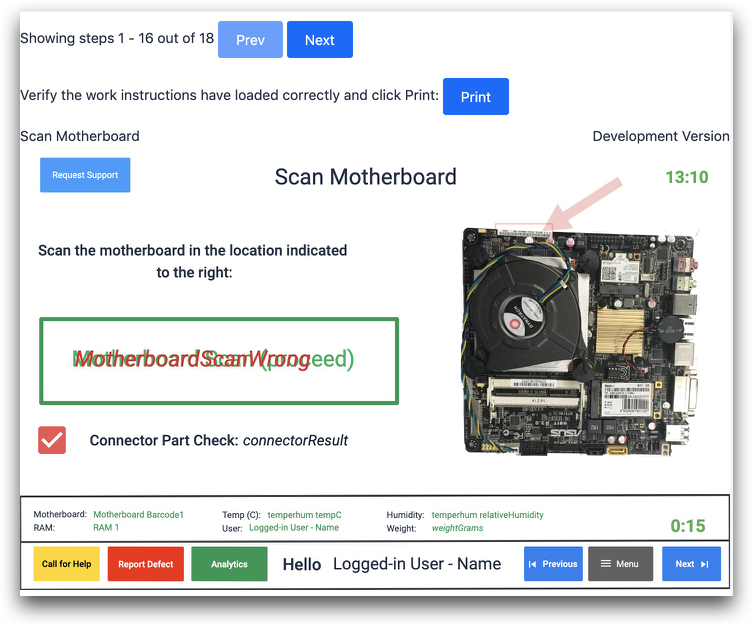
如何复制、打印或归档应用程序文件夹
- 从左侧面板或应用程序页面的文件夹列表中选择一个应用程序文件夹。
- 单击 "创建应用程序 "按钮旁边的三个点**"..."**。
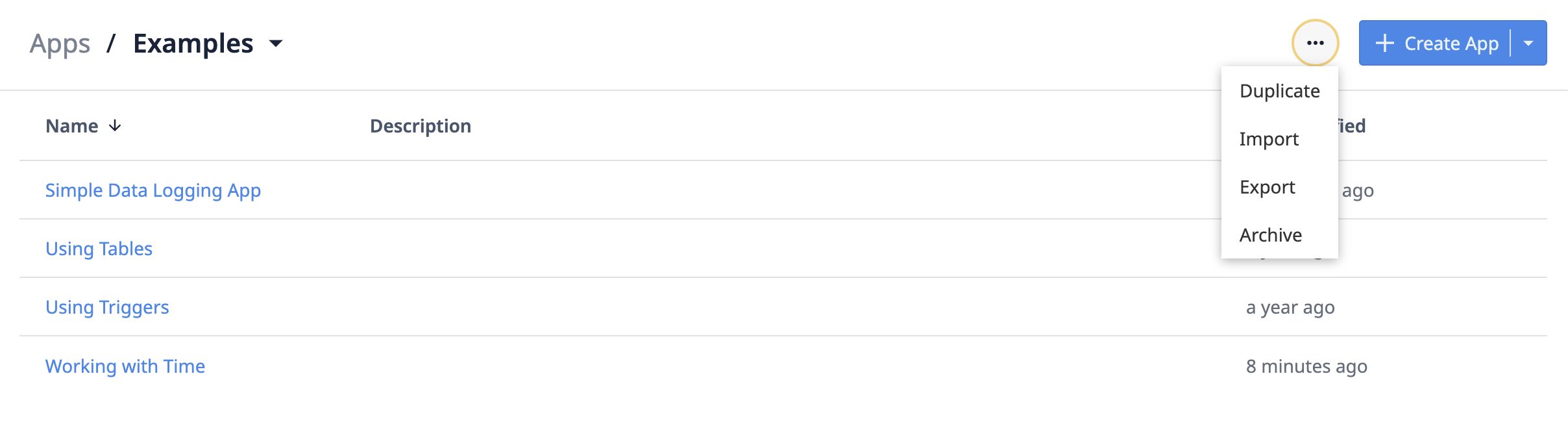
- 选择所需的操作:
- 复制
- 导入
- 导出
- 归档
存档应用程序菜单选项下可恢复存档的应用程序文件夹。
找到你想要的了吗?
你也可以前往community.tulip.co发布你的问题,或看看其他人是否也遇到过类似的问题!
本文对您有帮助吗?

